آيباد: كيفية إدخال أو إزالة بطاقة SIM
تعلم كيفية الوصول إلى بطاقة SIM على آيباد من آبل من خلال هذا الدليل.

كان دعم صورة داخل صورة (PiP) موجودًا على جهاز iPad لسنوات. ولكن منذ إطلاق iOS 14 في عام 2020، يمكنك أيضًا الحصول على وظيفة PiP على iPhone. أخيرًا، يمكنك التوقف عن الاضطرار إلى إيقاف مقاطع الفيديو مؤقتًا عندما تريد التبديل إلى تطبيق آخر. إنه يعمل بشكل لا تشوبه شائبة في معظم الأحيان، ولكن في بعض الأحيان قد تجد أن ميزة الصورة داخل الصورة لا تعمل على جهاز iPhone الخاص بك.
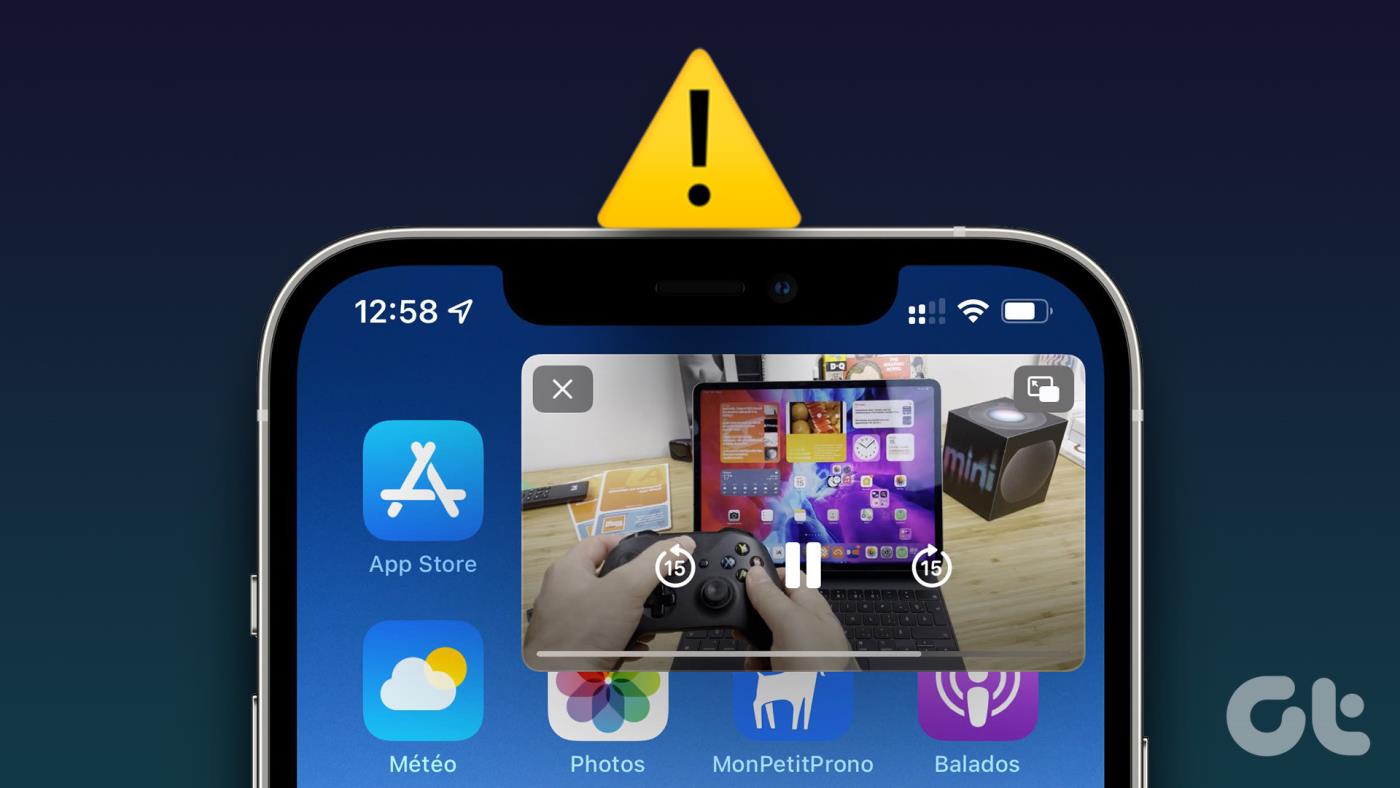
في هذه المقالة، سنوضح لك جميعًا كيف يمكنك حل المشكلة. سنوضح لك أولاً كيفية التحقق مما إذا كنت قد قمت بتمكين الميزة التي تسمح لك بمشاهدة المحتوى في PiP على جهاز iPhone الخاص بك. علاوة على ذلك، سنستكشف الأسباب التي قد تؤدي إلى عدم عمل الميزة وبعض الطرق السهلة لحل المشكلة. هيا نبدأ.
ولكن أولاً، هل قمت بتمكين ميزة Picture in Picture على جهاز iPhone الخاص بك؟ وإليك كيف يمكنك التحقق:
إليك كيفية تمكين ميزة صورة داخل صورة على iPhone، والتي تتيح للتطبيقات عرض نافذة وسائط عائمة.
الخطوة 1: افتح تطبيق الإعدادات على جهاز iPhone الخاص بك. اضغط على عام.
الخطوة 2: حدد "صورة داخل صورة". قم بتشغيل مفتاح التبديل "بدء PiP تلقائيًا".
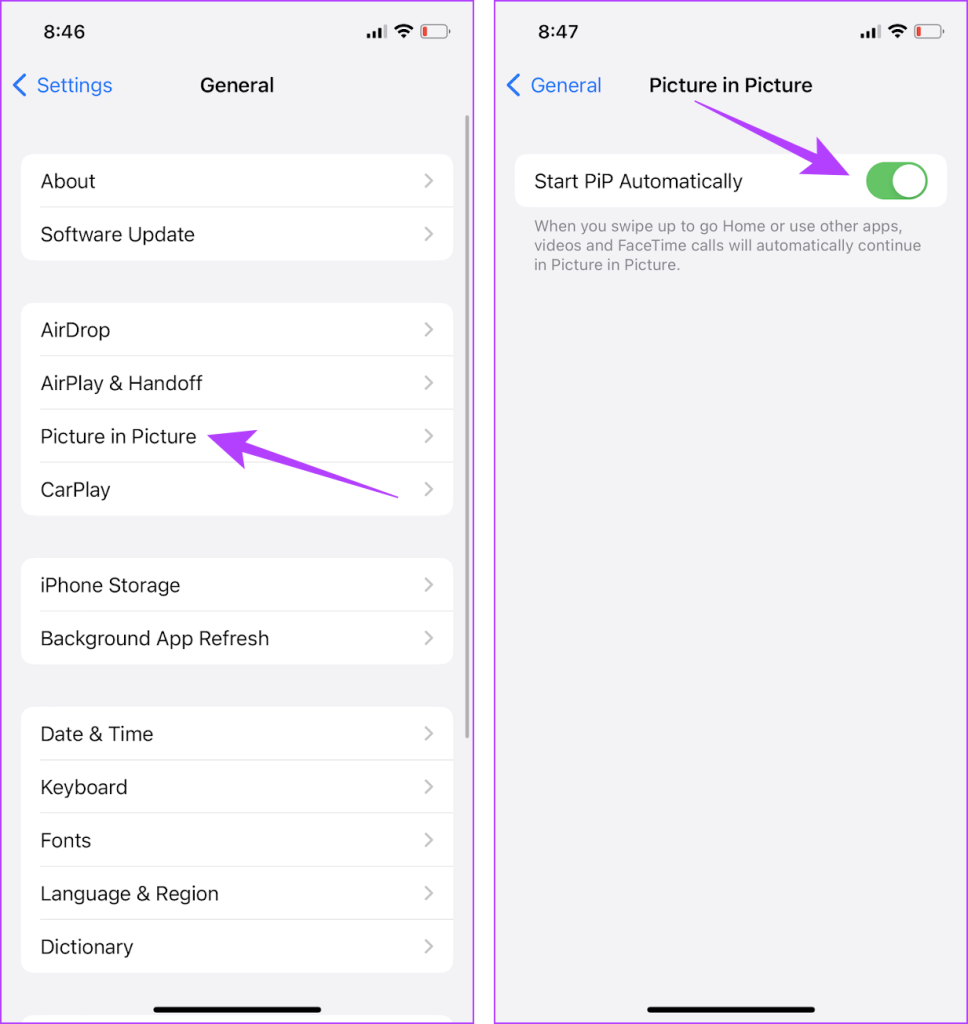
فيما يلي بعض التطبيقات الشائعة التي تدعم PiP على iPhone:
لماذا لا تعمل الصورة في الصورة على iPhone
هناك العديد من الأسباب التي قد تؤدي إلى عدم عمل ميزة "صورة داخل صورة" على تطبيقات مثل HBO Max و FaceTime وNetflix وHulu وما إلى ذلك على جهاز iPhone الخاص بك. فيما يلي بعض الأسباب الأكثر شيوعًا:
سنستكشف جميع الأسباب المذكورة أعلاه والمزيد لمساعدتك في حل المشكلة بسرعة.
iPhone PiP لا يعمل: 9 طرق لإصلاح المشكلة
فيما يلي تسع طرق سهلة يمكنك من خلالها إصلاح مشكلة عدم عمل صورة داخل صورة على جهاز iPhone الخاص بك.
1. تمكين PiP عبر الإعدادات داخل التطبيق
وبصرف النظر عن تمكين PiP في تطبيق الإعدادات على جهاز iPhone الخاص بك، فإنك تحتاج أيضًا إلى تمكين الميزة داخل التطبيق الذي تريد تمكين عرض PiP له. لذلك، انتقل إلى قائمة إعدادات التطبيق وقم بتشغيل مفتاح التبديل لـ Picture-in-Picture.
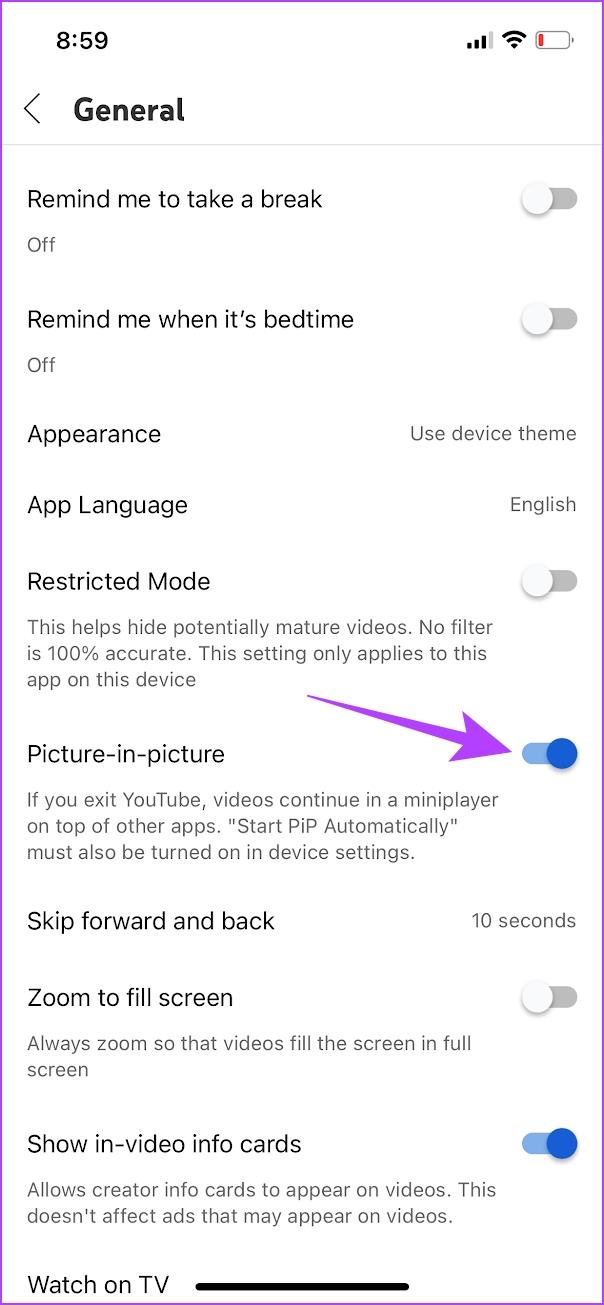
فيما يلي مثال على التبديل الموجود في قائمة الإعدادات في تطبيق YouTube .
إذا كان جهاز iPhone الخاص بك لا يزال لا يدخل في وضع صورة داخل صورة أثناء الخروج من الشاشة الرئيسية، فحاول إظهار صفحة PiP يدويًا. أثناء بث الفيديو، قم بتحويل التطبيق إلى وضع ملء الشاشة. ثم اضغط على أيقونة PiP الصغيرة في الزاوية العلوية اليسرى من الشاشة، إذا كانت مرئية.
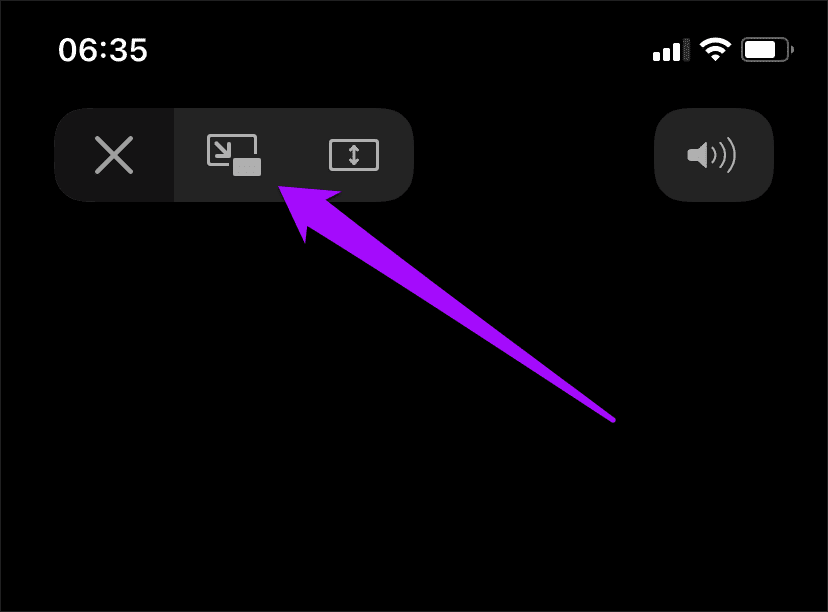
من المفترض أن يؤدي ذلك إلى فرض الفيديو في جزء PiP. يمكنك بعد ذلك الخروج إلى الشاشة الرئيسية، ويجب أن يستمر تشغيل الفيديو في وضع PiP.
3. أعد تشغيل التطبيق
إذا قمت للتو بتمكين ميزة PiP في إعدادات iPhone أو التطبيق، فقد يحتاج التطبيق إلى القليل من التحديث ليعكس التغيير في الإعدادات. ومن ثم حاول إعادة تشغيل التطبيق لمعرفة ما إذا كان PiP يعمل على جهاز iPhone الخاص بك.
الخطوة 1: اسحب من الأسفل لفتح مبدل التطبيق. إذا كنت تستخدم جهاز iPhone مزودًا بزر الصفحة الرئيسية، فانقر نقرًا مزدوجًا للدخول إلى مبدل التطبيقات.
الخطوة 2: أغلق التطبيق الذي تريد إعادة تشغيله.
الخطوة 3: أعد فتح التطبيق من مكتبة التطبيقات الخاصة بك.
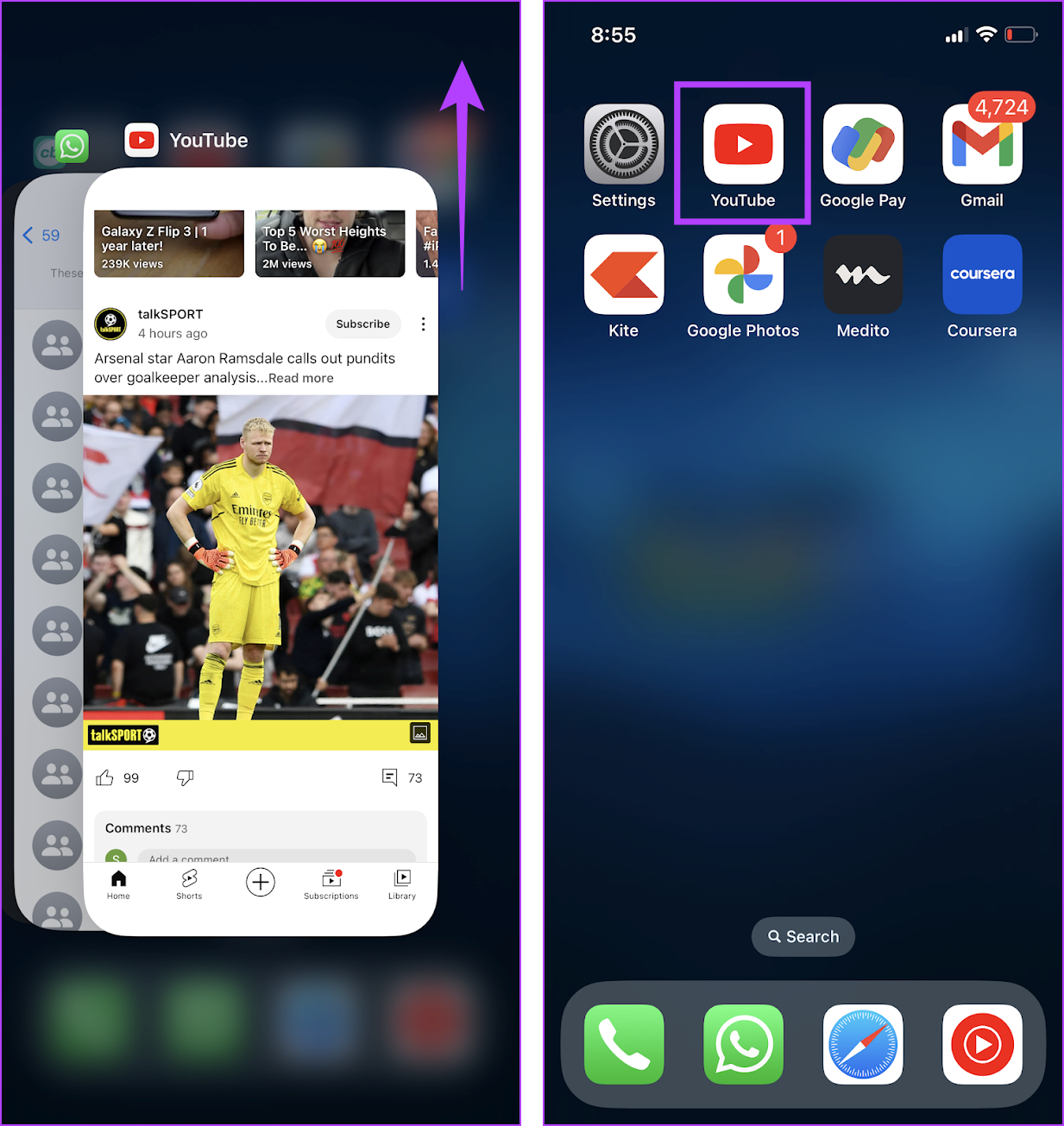
4. تمكين تحديث التطبيقات في الخلفية
عند تمكين عرض PiP لأحد التطبيقات، يكون جزء منه فقط - الجزء الذي يستضيف المحتوى الرئيسي - مرئيًا في المقدمة بينما يجب تشغيل جميع المكونات المسؤولة عنه في الخلفية. ومن ثم، تأكد من عدم منع تشغيل هذه التطبيقات في الخلفية. يمكنك القيام بذلك عن طريق تمكين "تحديث التطبيقات في الخلفية" على جهاز iPhone الخاص بك.
الخطوة 1: افتح تطبيق الإعدادات.
الخطوة 2: اضغط على عام.
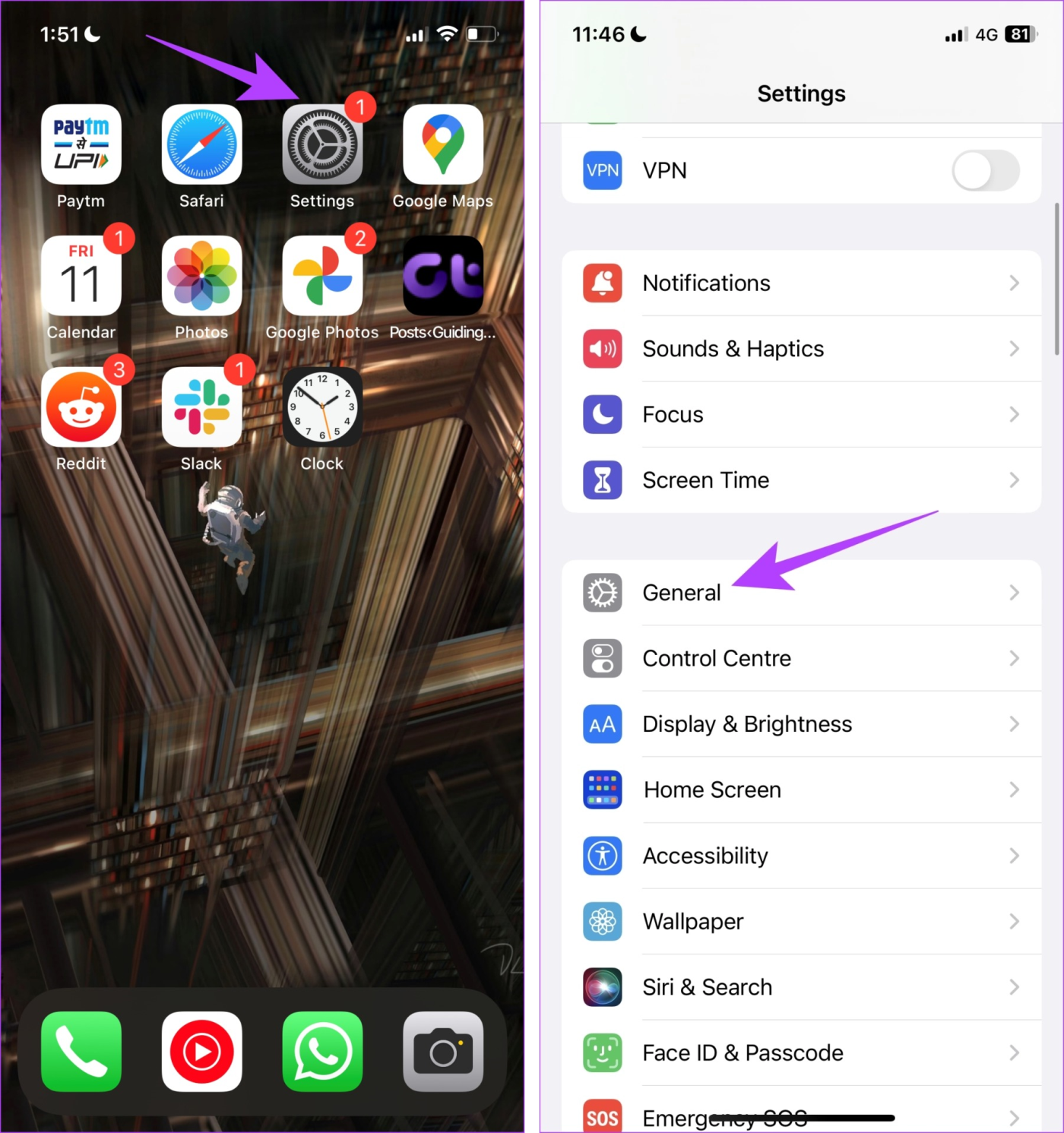
الخطوة 3: اضغط على “تحديث التطبيقات في الخلفية”.
الخطوة 4: اضغط على "تحديث تطبيق الخلفية" مرة أخرى.
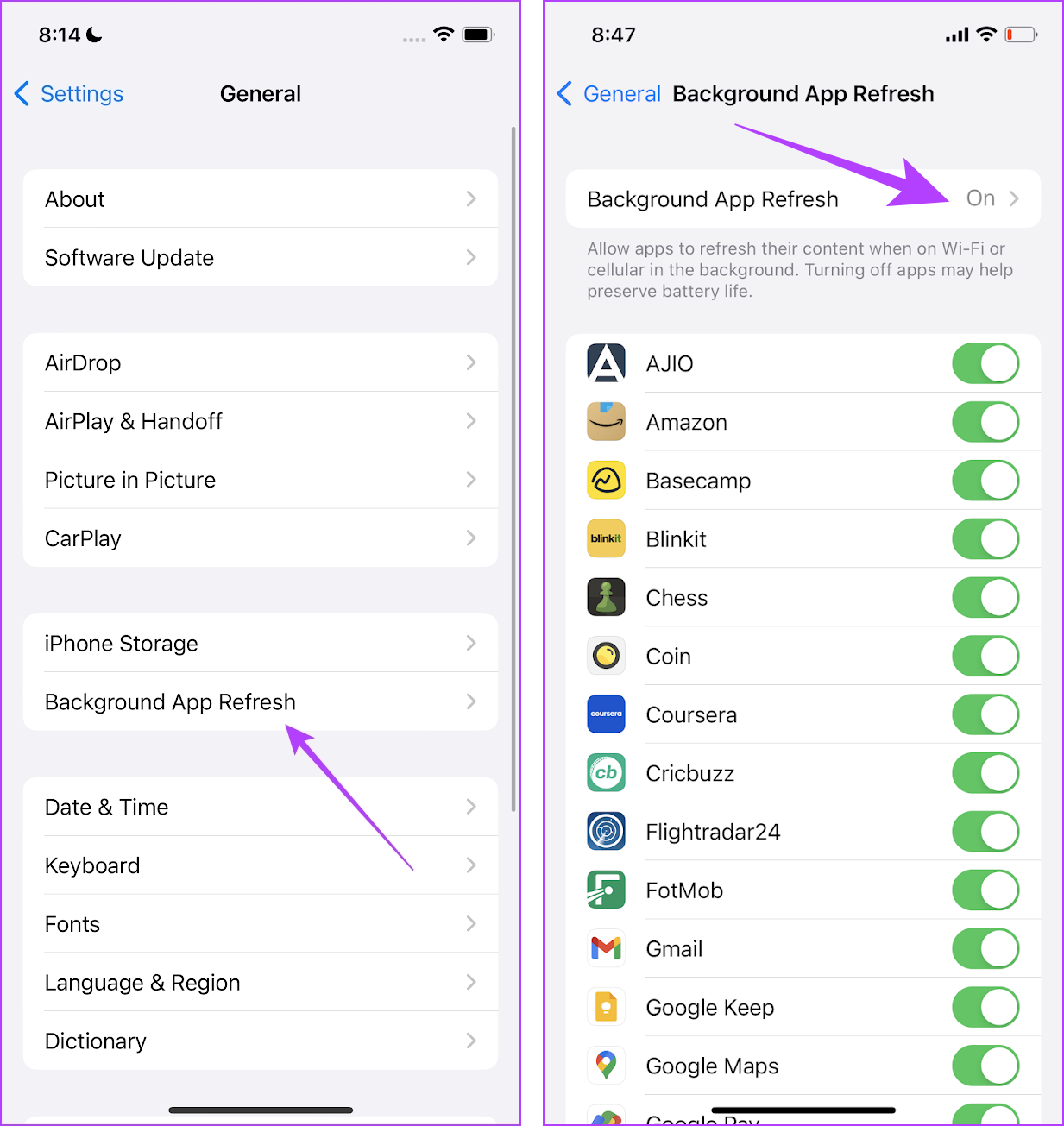
الخطوة 5: اضغط على "Wi-Fi and Cellular Data" للسماح للتطبيقات بالتحديث على جميع أشكال الاتصال بالشبكة.
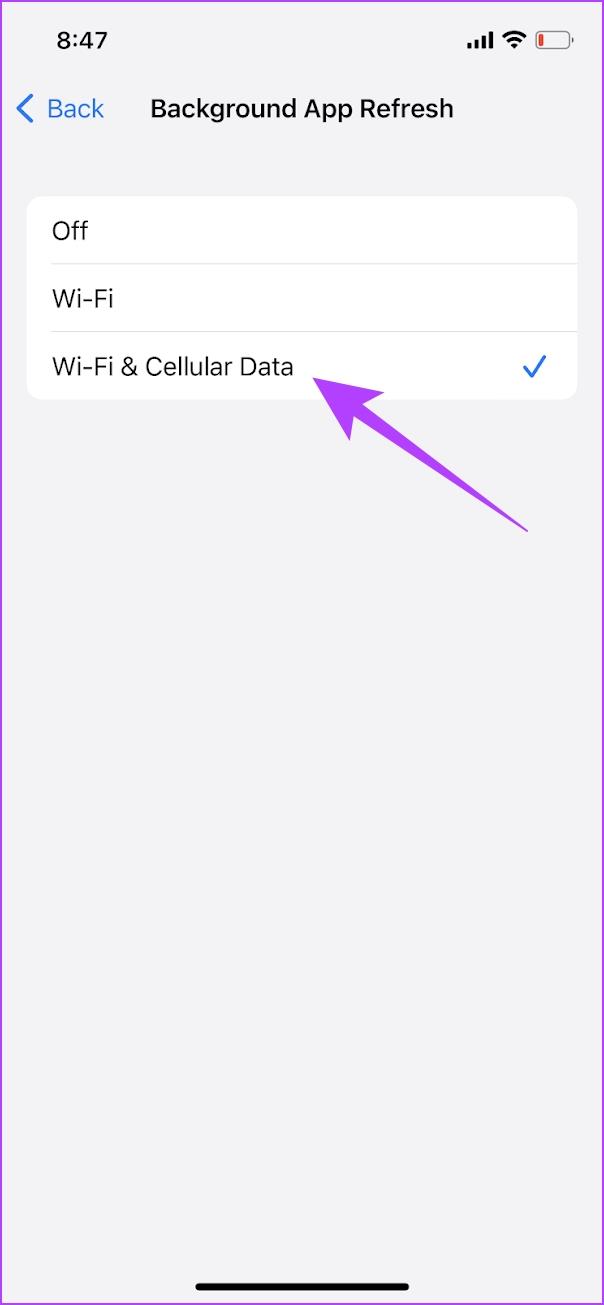
الخطوة 6: ارجع إلى صفحة "تحديث التطبيقات في الخلفية". في قائمة التطبيقات، قم بتشغيل مفتاح التبديل للتطبيقات التي تريد PiP لها.
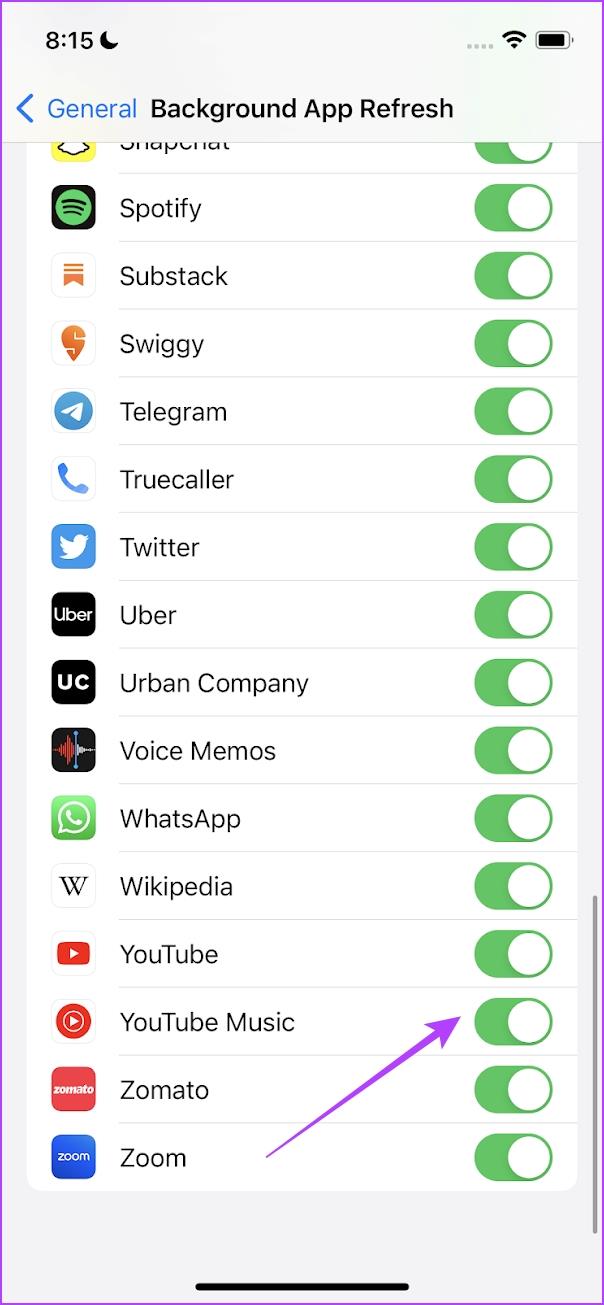
5. أعد تشغيل الأيفون
ستؤدي إعادة تشغيل جهاز iPhone الخاص بك إلى إيقاف تشغيل جميع الخدمات والتطبيقات وحتى أي أخطاء قد تؤثر على ميزة PiP قبل بدء جلسة جديدة. ومن ثم، فإن إعادة تشغيل جهاز iPhone الخاص بك هي بالفعل طريقة فعالة لإصلاح معظم المشكلات الموجودة على جهاز iPhone الخاص بك.
الخطوة 1: أولاً، قم بإيقاف تشغيل جهازك.
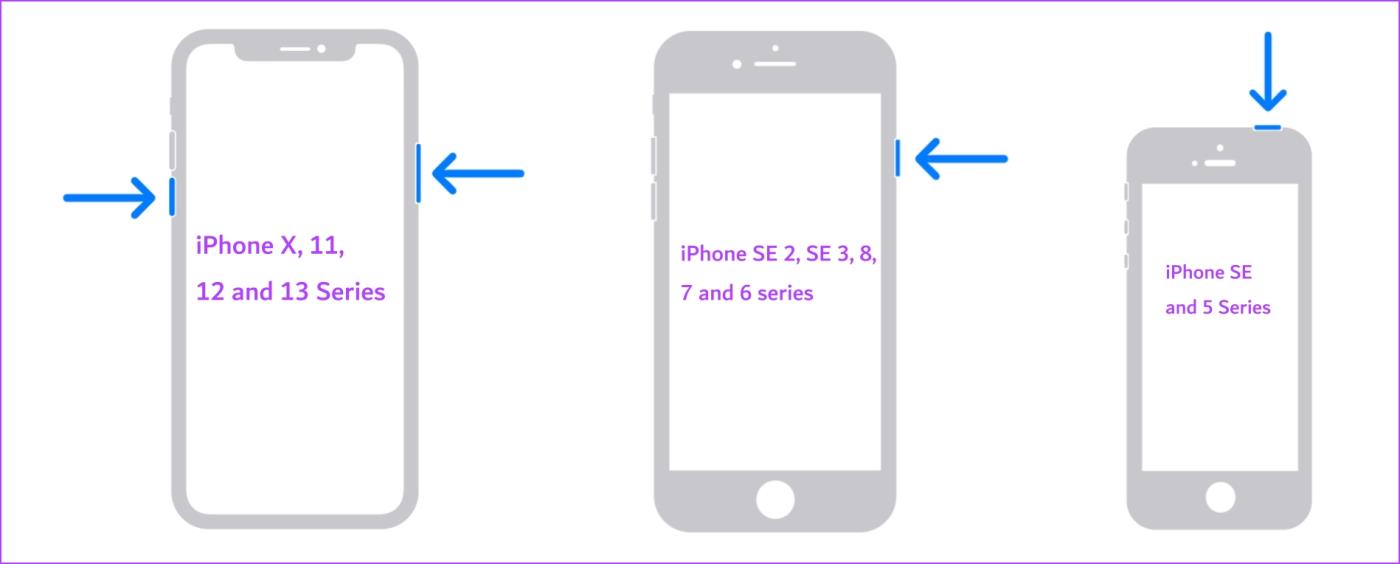
الخطوة 2: الآن، اسحب شريط تمرير الطاقة لإيقاف تشغيل الجهاز.
الخطوة 3: بعد ذلك، قم بتشغيل جهازك بالضغط مع الاستمرار على زر الطاقة الموجود على جهاز iPhone الخاص بك.
6. تحديث الآيفون
إذا كانت مجموعة كبيرة من المستخدمين تواجه مشكلات تتعلق بـ PiP، فمن المؤكد أن شركة Apple ستأخذ في الاعتبار جميع الشكاوى وستصدر تحديثًا في الوقت المناسب. لذلك تأكد من أنك تقوم دائمًا بتشغيل أحدث إصدار من iOS على جهاز iPhone الخاص بك.
الخطوة 1: افتح تطبيق الإعدادات، وحدد عام.
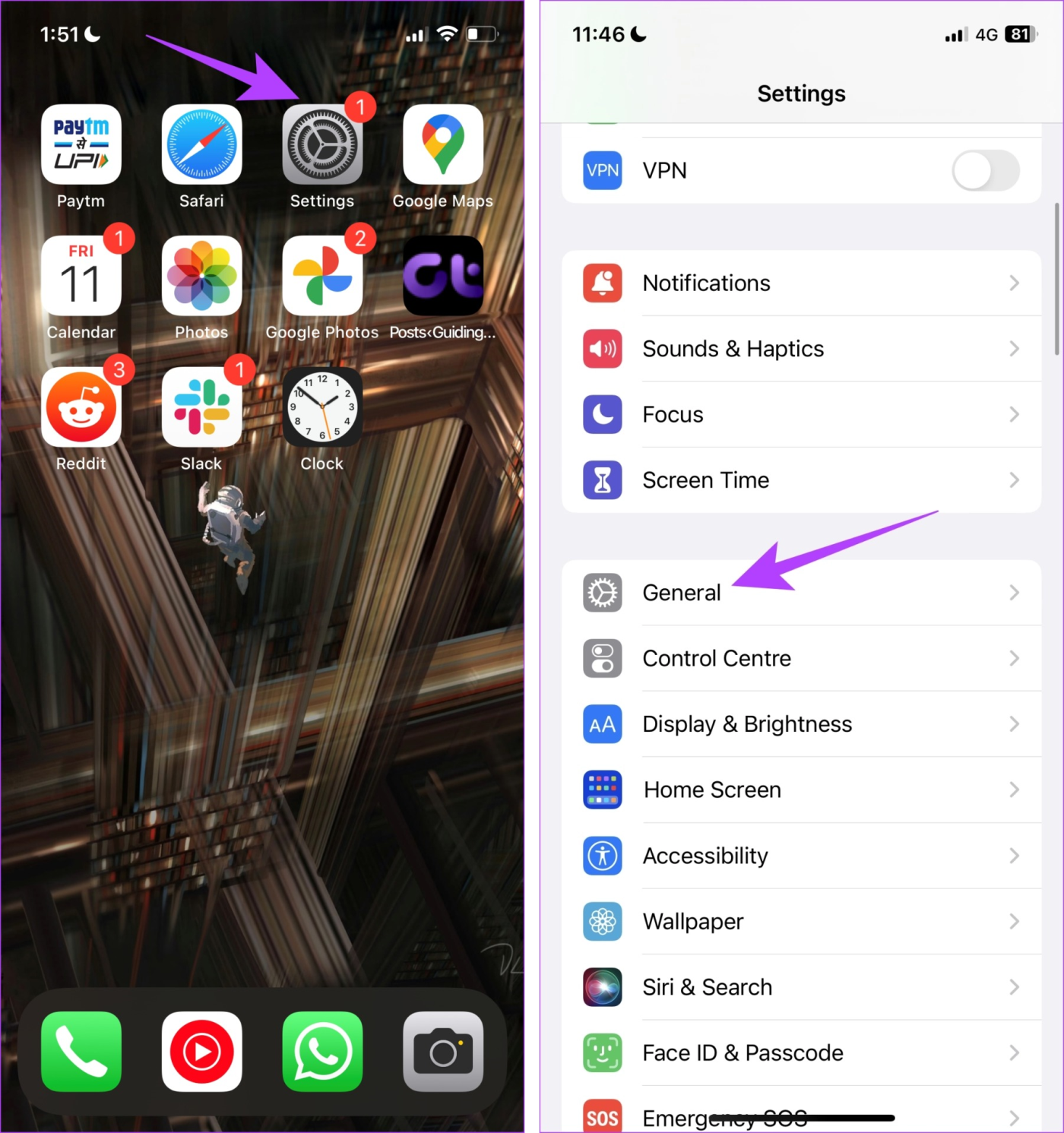
الخطوة 2: اضغط على تحديث البرنامج. اضغط على "تنزيل وتثبيت" لتحديث جهاز iPhone الخاص بك.
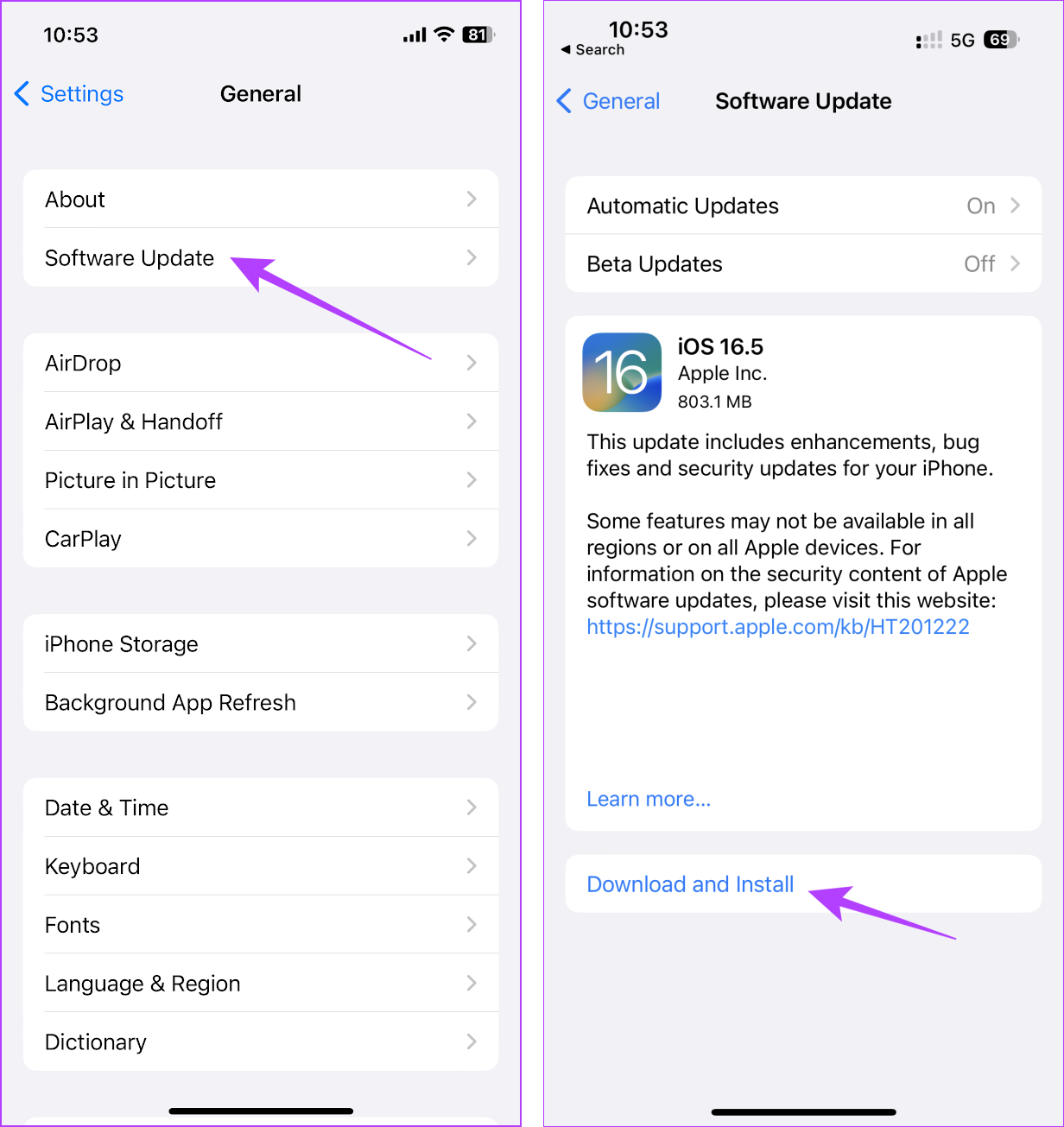
تدعم جميع تطبيقات iPhone الأصلية تقريبًا (Apple TV، والموسيقى، والبودكاست، وما إلى ذلك) وضع صورة داخل صورة. توفر تطبيقات الفيديو التابعة لجهات خارجية مثل Netflix وHulu أيضًا وظيفة PiP، ولكنك ستواجه حصة عادلة لا توفرها. على سبيل المثال، لا يقوم YouTube بذلك (راجع أدناه للحصول على حل بديل).
نظرًا لأن وضع Picture-in-Picture يحظى بشعبية كبيرة، فمن المؤكد أن معظم المطورين سيدمجونه في تطبيقاتهم. لذا، أفضل رهان لك هو الاستمرار في تحديث أي تطبيق لا يدعم PiP حتى الآن. قد ترغب أيضًا في التحقق من ملاحظات الإصدار لأحد التطبيقات عندما ترى تحديثًا جديدًا مدرجًا في متجر التطبيقات.
لتحديث التطبيقات على جهاز iPhone الخاص بك، اضغط لفترة طويلة على أيقونة App Store على الشاشة الرئيسية أو مكتبة التطبيقات ، ثم اضغط على Updates.
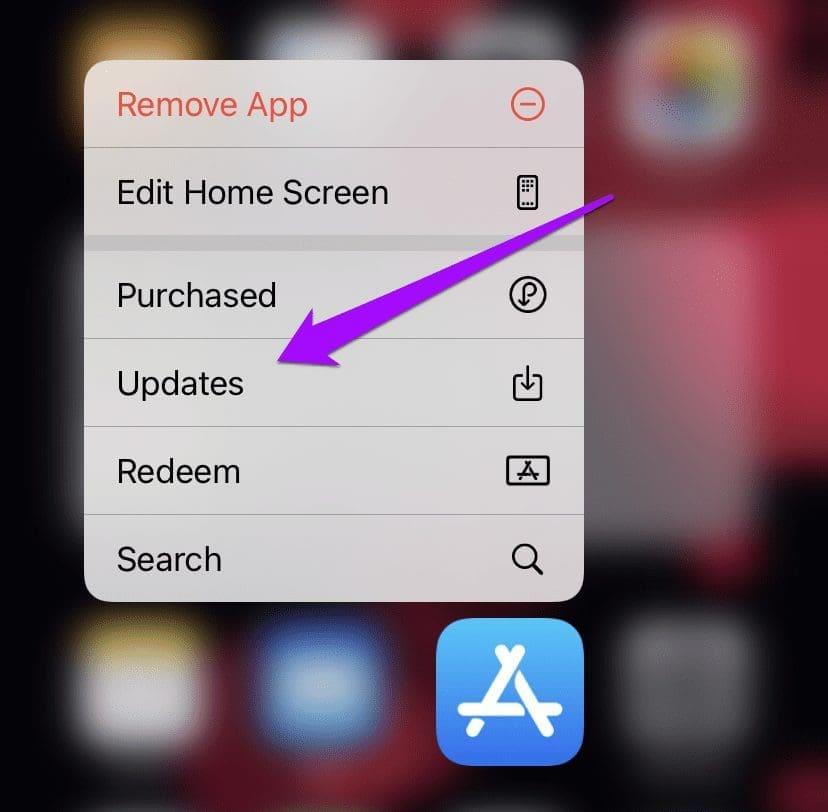
إذا لم يبدو أن المشكلة قد تم حلها وإذا كنت لا تزال غير قادر على استخدام PiP على جهاز iPhone الخاص بك، فيمكنك محاولة إعادة تثبيت التطبيق. إذا كان هناك أي خطأ داخل التطبيق يسبب المشكلة، فسيؤدي إلغاء تثبيته إلى مسحه.
الخطوة 1: اضغط لفترة طويلة على أيقونة تطبيق YouTube. اضغط على إزالة التطبيق.
الخطوة 2: الآن، اضغط على حذف التطبيق. سيؤدي هذا إلى إلغاء تثبيت YouTube من جهاز iPhone الخاص بك.
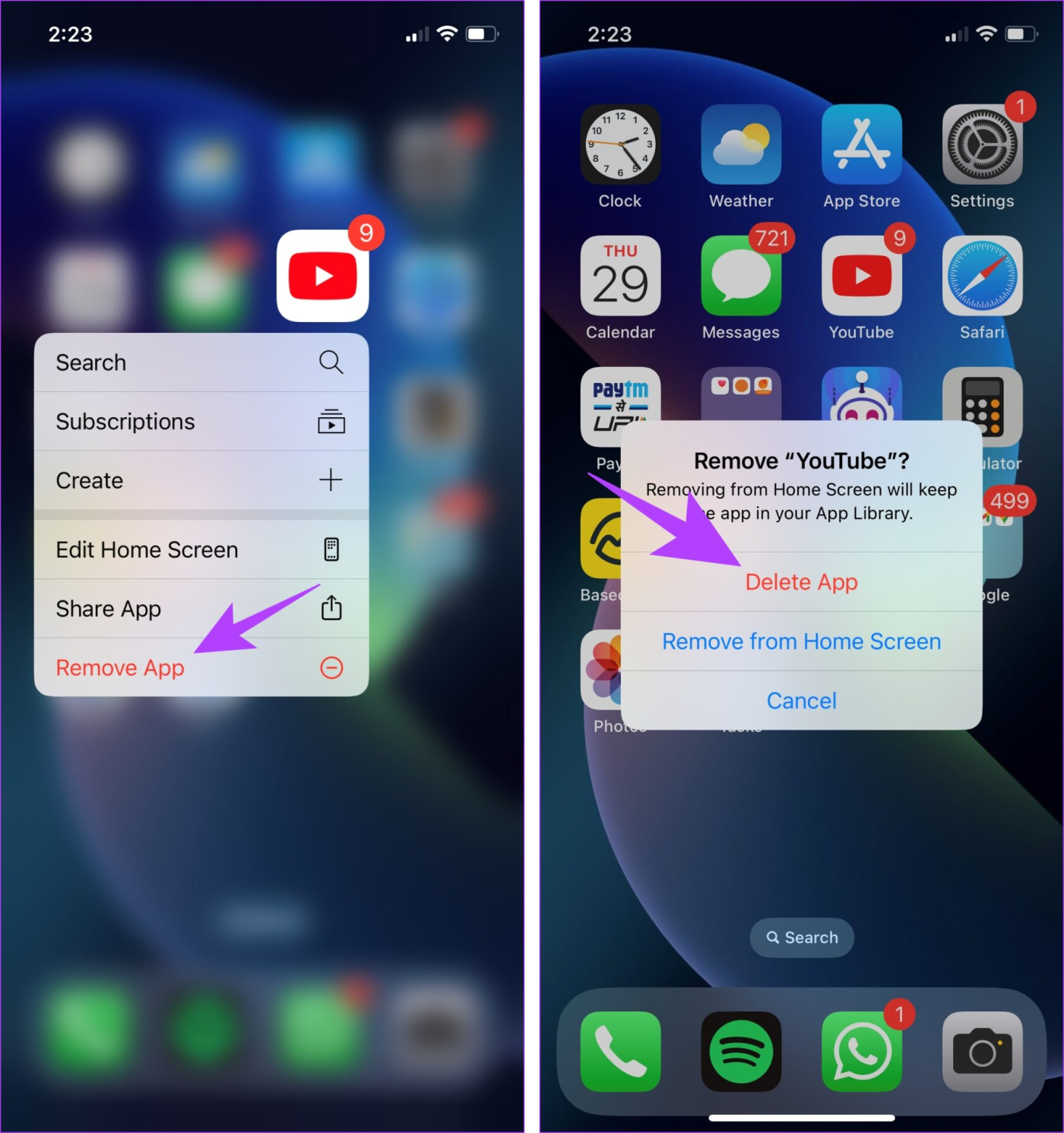
9. إعادة ضبط الأيفون
أخيرًا، إذا لم تنجح أي من الطرق المذكورة أعلاه، فيمكنك محاولة إعادة ضبط جميع الإعدادات على جهاز iPhone الخاص بك. وذلك لأنه سيتم إعادة ضبط جميع التكوينات الموجودة على جهاز iPhone الخاص بك إلى إعداداتها الافتراضية، وسيتم إصلاح أي تكوين خاطئ يسبب مشاكل.
وهذا يعني أن كل موقعك وتخطيط الشاشة الرئيسية وإعدادات الخصوصية والمزيد ستعود إلى الوضع الافتراضي. هيريس كيفية القيام بذلك.
الخطوة 1: افتح تطبيق الإعدادات واضغط على عام.
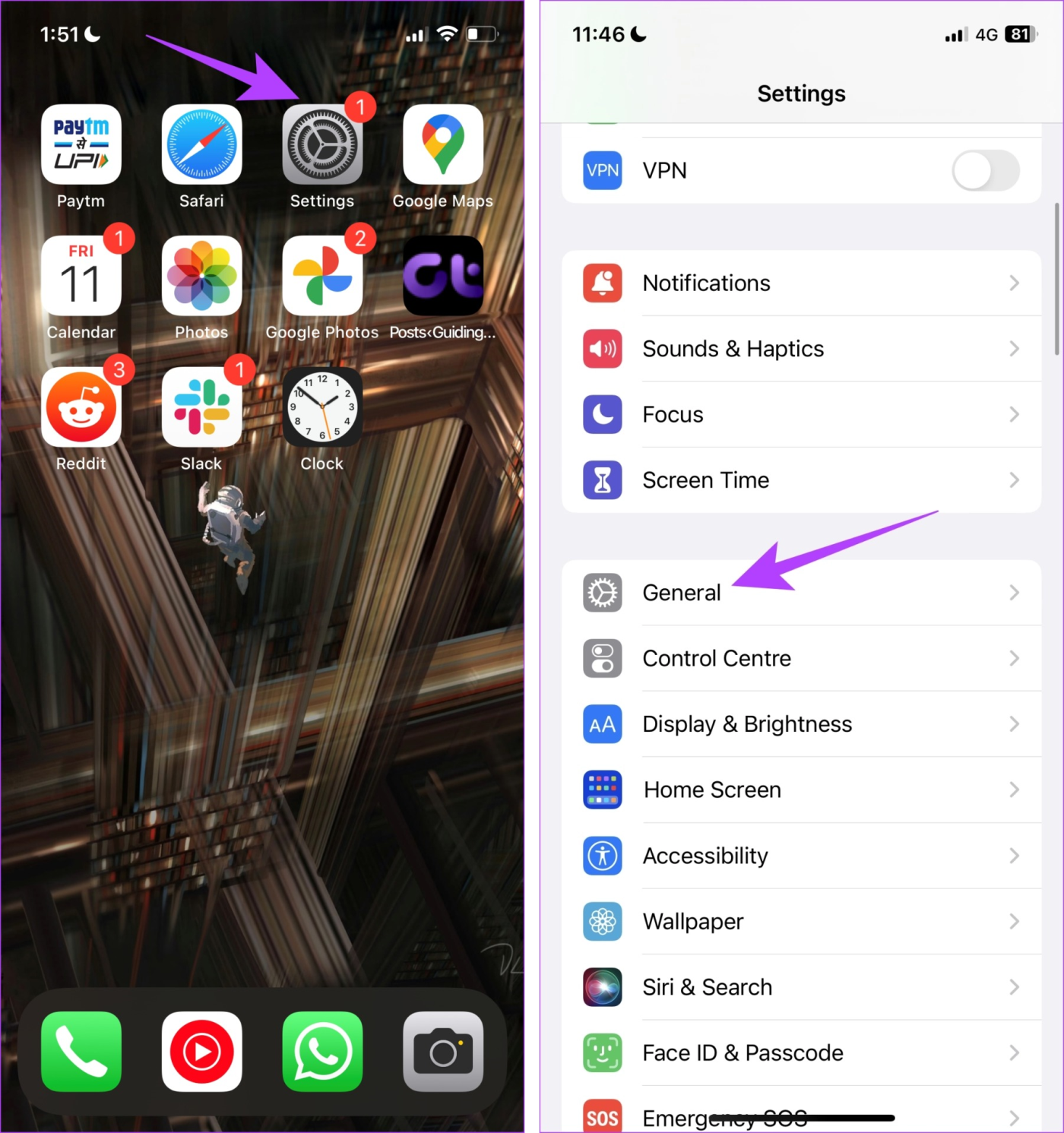
الخطوة 2: حدد "نقل أو إعادة ضبط iPhone".
الخطوة 3: اضغط على إعادة تعيين.
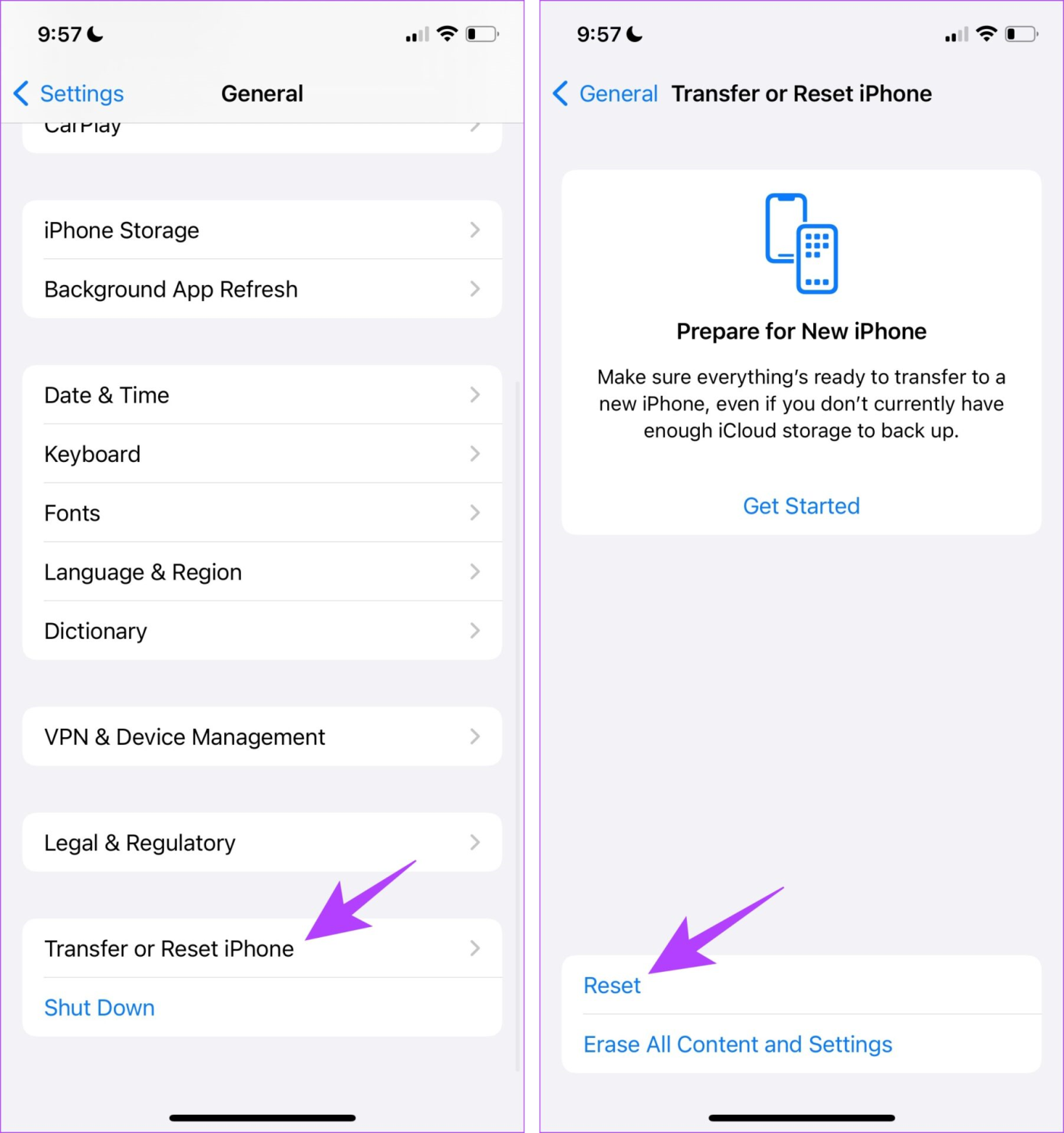
الخطوة 4: اضغط على "إعادة ضبط جميع الإعدادات" لإعادة جميع التكوينات إلى حالتها الافتراضية. سيؤدي هذا على الأرجح إلى حل هذه المشكلة.
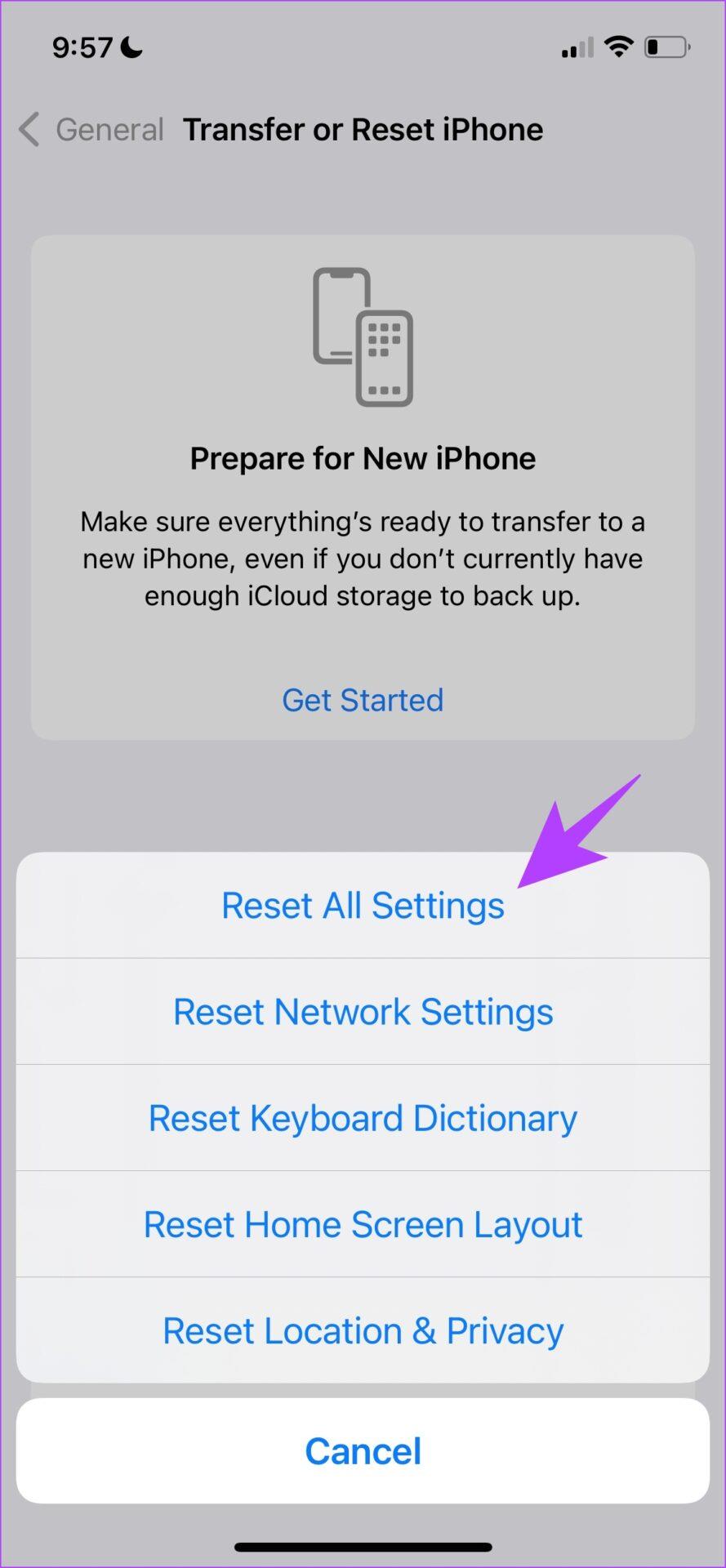
الأسئلة الشائعة حول خاصية Picture-in-Picture في iPhone
1. هل يحتوي YouTube على ميزة صورة داخل صورة فقط في الإصدار المميز؟
في الولايات المتحدة، تتوفر ميزة صورة داخل صورة على الإصدار المجاني من YouTube. لكن لا يمكنك مشاهدة أنواع معينة من المحتوى مثل مقاطع الفيديو الموسيقية. وفي مناطق أخرى، تحتاج إلى شراء YouTube Premium لتمكين مقاطع الفيديو التي تحتوي على صورة داخل صورة.
2. هل يدعم FaceTime ميزة الصورة داخل الصورة على iPhone؟
نعم. يدعم FaceTime ميزة الصورة داخل الصورة على iPhone.
3. هل ميزة تقسيم الشاشة متاحة على iPhone؟
لا، لا يدعم iPhone تقسيم الشاشة أو النوافذ المتعددة.
نأمل أن تساعدك هذه المقالة في إصلاح جميع أنواع المشكلات التي كانت تؤثر على وضع الصورة داخل الصورة على جهاز iPhone الخاص بك. فقط تذكر أن PiP غير متاح على جميع التطبيقات حتى الآن، وقد تضطر إلى الانتظار حتى يضيف المطور الميزة في المستقبل، لذا تأكد من تحديث تطبيقاتك باستمرار .
تعلم كيفية الوصول إلى بطاقة SIM على آيباد من آبل من خلال هذا الدليل.
في هذا المنشور نتناول كيفية حل مشكلة حيث لا تعمل ميزات الملاحة والـ GPS بشكل صحيح على هاتف آبل آيفون.
إذا تم تعطيل حسابك في App Store و iTunes، اكتشف كيف يمكنك استعادة الوصول بسهولة مع خطوة بخطوة مفيدة.
لتتبع الأماكن التي زرتها مؤخرًا، إليك كيفية التحقق من سجل مواقعك على iPhone وiPad وMac.
هل تريد إعادة تسمية صورة أو مقطع فيديو على جهاز iPhone أو iPad؟ فيما يلي بعض الطرق المختلفة للقيام بذلك بسرعة وكفاءة.
هل لديك جهات اتصال معينة تستخدمها بشكل متكرر؟ إليك كيفية إضافة جهات الاتصال أو إزالتها من المفضلة على جهاز iPhone الخاص بك.
هل تنفد بطارية iPhone أثناء الشحن؟ فيما يلي بعض الحلول البسيطة والفعالة لإصلاح مشكلة استنزاف بطارية iPhone أثناء الشحن.
هل تواجه صعوبة في إدارة الملفات على جهاز Mac وiPhone؟ استخدم هذه الطرق السبعة الأسهل لتنظيم الملفات وإدارتها دفعة واحدة مثل المحترفين.
هل تتساءل أين ذهبت كل أو بعض جهات الاتصال الخاصة بك على جهاز iPhone الخاص بك؟ فيما يلي 5 طرق مضمونة لاستعادة جهات الاتصال المحذوفة على جهاز iPhone الخاص بك.
هل أنت غير قادر على عرض صور DNG التي قمت بالتقاطها على جهاز iPhone الخاص بك؟ إليك كيفية تحويل صور RAW إلى JPG على جهاز iPhone الخاص بك!







